Al giorno d'oggi, abbiamo tutti qualche dozzina di password. Fortunatamente, la maggior parte di queste password sono probabilmente per i siti Web e probabilmente accedi alla maggior parte dei siti Web tramite il tuo browser Internet e la maggior parte dei browser ha un gestore di password integrato. I browser Internet più comuni hanno anche una funzione di sincronizzazione per aiutarti a distribuire le tue password tra i browser che utilizzi su tutti i tuoi dispositivi, così non sarai mai senza le tue informazioni di accesso quando ne hai bisogno. Se ciò non ti bastasse, esistono ottimi progetti open source come BitWarden che possono ospitare le tue password crittografate, assicurandoti che solo tu abbia la chiave per sbloccarle. Queste soluzioni aiutano a semplificare il mantenimento di password univoche e utilizzo questi comodi sistemi per una selezione di password. Ma il mio archivio principale di archiviazione delle password è molto più semplice di qualsiasi di questi metodi. Uso principalmente pass, un classico sistema di gestione delle password in stile UNIX che utilizza GnuPG (GPG) per la crittografia e il terminale come interfaccia principale.
Installazione pass
Puoi installare il pass comando dal tuo repository di distribuzione.
Su Fedora, Mageia e distribuzioni simili, puoi installarlo con il tuo gestore di pacchetti:
$ sudo dnf install passSu Elementary, Mint e altre distribuzioni basate su Debian:
$ sudo apt install passSu macOS, puoi installarlo usando Homebrew:
$ brew install passConfigurazione di GnuPG
Prima di poter utilizzare pass , è necessaria una chiave PGP ("Pretty Good Privacy") valida. Se disponi già di una chiave PGP, puoi saltare questo passaggio oppure puoi scegliere di creare una nuova chiave da utilizzare esclusivamente con pass . L'implementazione PGP open source più comune è GnuPG (GPG), fornito con Linux, e puoi installarlo su macOS da gpgtools.org, Homebrew o Macports. Per creare una chiave GnuPG, esegui questo comando:
$ gpg --generate-key
Più risorse Linux
- Comandi Linux cheat sheet
- Cheat sheet sui comandi avanzati di Linux
- Corso online gratuito:Panoramica tecnica RHEL
- Cheat sheet della rete Linux
- Cheat sheet di SELinux
- Cheat sheet dei comandi comuni di Linux
- Cosa sono i container Linux?
- I nostri ultimi articoli su Linux
Viene richiesto il nome e l'indirizzo e-mail e viene creata una password per la chiave. La tua chiave è un file digitale e la tua password è nota solo a te. Insieme, queste due cose possono bloccare e sbloccare informazioni crittografate, come un file contenente una password.
Una chiave GPG è molto simile a una chiave di casa o alla chiave di una macchina. Se lo perdi, tutto ciò che è bloccato da esso diventa introvabile. Non basta conoscere la tua password.
Se gestisci già diverse chiavi SSH, probabilmente ci sei abituato. Se non conosci le chiavi di crittografia digitale, può essere necessario un po' di tempo per abituarsi. Effettua il backup del tuo ~/.gnupg directory, in modo da non cancellarla accidentalmente la prossima volta che decidi di provare una nuova eccitante distribuzione per capriccio.
Fai un backup e mantieni il backup al sicuro.
Configurazione pass
Per iniziare a utilizzare pass , devi inizializzare un archivio password , che è definito come un percorso di archiviazione configurato per utilizzare una chiave di crittografia specifica. È possibile indicare quale chiave GPG si desidera utilizzare per la memorizzazione della password tramite il nome associato alla chiave o l'impronta digitale. Il tuo nome è solitamente l'opzione più semplice:
$ pass init seth
mkdir: created directory '/home/seth/.password-store/'
Password store initialized for seth
Se sei riuscito a dimenticare il tuo nome, puoi vedere l'impronta digitale e il nome associati alla tua chiave con il gpg comando:
$ gpg --list-keys
gpg --list-keys
/home/seth/.gnupg/pubring.kbx
-----------------------------
pub ed25519 2022-01-06 [SC] [expires: 2024-01-06]
2BFF94286461216C907CBA52F067996F13EF10D8
uid [ultimate] Seth Kenlon <[email protected]>
sub cv25519 2022-01-06 [E] [expires: 2024-01-06]
L'inizializzazione di un archivio di password con l'impronta digitale è sostanzialmente la stessa che con il tuo nome:
$ pass init 2BFF94286461216C907CBA52F067996F13EF10D8Memorizza una password
Aggiungi una password al tuo archivio password con il pass add comando:
$ pass add www.example.com
Enter password for www.example.com:
Inserisci la password che desideri aggiungere quando richiesto.
La password ora viene memorizzata nel tuo archivio password. Puoi dare un'occhiata tu stesso:
$ ls /root/.password-store/
www.example.com.gpg
Ovviamente, il file è illeggibile e se tenti di eseguire cat o less su di esso, otterrai caratteri non stampabili nel tuo terminale (usa reset per riparare il tuo terminale se il suo display diventa troppo disordinato.)
Modifica una password con pass
Uso nomi utente diversi per diverse attività online, quindi il nome utente di un sito spesso è importante tanto quanto la password. Il pass il sistema lo consente, anche se non te lo richiede per impostazione predefinita. Puoi aggiungere un nome utente a un file di password utilizzando pass edit comando:
$ pass edit www.example.com
Questo apre un editor di testo (in particolare l'editor che hai impostato come tuo EDITOR o VISUAL variabile di ambiente) che mostra il contenuto di www.example.com file. Attualmente è solo una password, ma puoi aggiungere un nome utente e persino un altro URL o qualsiasi informazione desideri. È un file crittografato, quindi sei libero di conservare ciò che desideri.
bd%dc$3a49af49498bb6f31bc964718C
user: seth123
url: example.com
Salva il file e chiudilo.
Ottieni una password dal pass
Per vedere il contenuto di un file di password, usa il pass show comando:
$ pass show www.example.com
bd%dc$3a49af49498bb6f31bc964718C
user: seth123
url: www.example.org
Cerca una password
A volte è difficile ricordare se una password è archiviata in www.example.com o semplicemente example.com o anche qualcosa come app.example.com . Inoltre, alcune infrastrutture di siti Web utilizzano URL diversi per le diverse funzioni del sito, quindi potresti archiviare una password in www.example.com anche se utilizzi le stesse informazioni di accesso anche per il sito partner www.example.org .
In caso di dubbio, usa grep . Il pass grep comando mostra tutte le istanze di un termine di ricerca, sia nel nome di un file che nel contenuto di un file:
$ pass grep example
www.example.com:
url: www.example.org
Utilizzo di pass con un browser
Uso pass per informazioni oltre alle semplici password Internet, ma i siti Web sono i luoghi in cui ho più spesso bisogno di password. Di solito ho un terminale aperto da qualche parte sul mio computer, quindi non è molto difficile Alt+Tab a un terminale e ottenere le informazioni di cui ho bisogno con pass . Ma non è quello che faccio perché ci sono plugin per integrare pass con browser web.
Passa lo script dell'host
Innanzitutto, installa il pass script host:
$ curl -sSL github.com/passff/passff-host/release/latest/download/install_host_app.shQuesto script di installazione inserisce uno script Python che aiuta il tuo browser ad accedere all'archivio delle password e alle chiavi GPG. Eseguilo insieme al nome del browser che usi (o niente, per vedere tutte le opzioni):
$ bash ./install_host_app.sh firefoxSe utilizzi più browser, puoi installarlo per ciascuno.
Componente aggiuntivo per il passaggio
Dopo aver installato l'applicazione host, puoi installare un componente aggiuntivo o un'estensione per il tuo browser. Cerca il PassFF plug-in nel componente aggiuntivo o nel gestore estensioni del browser.
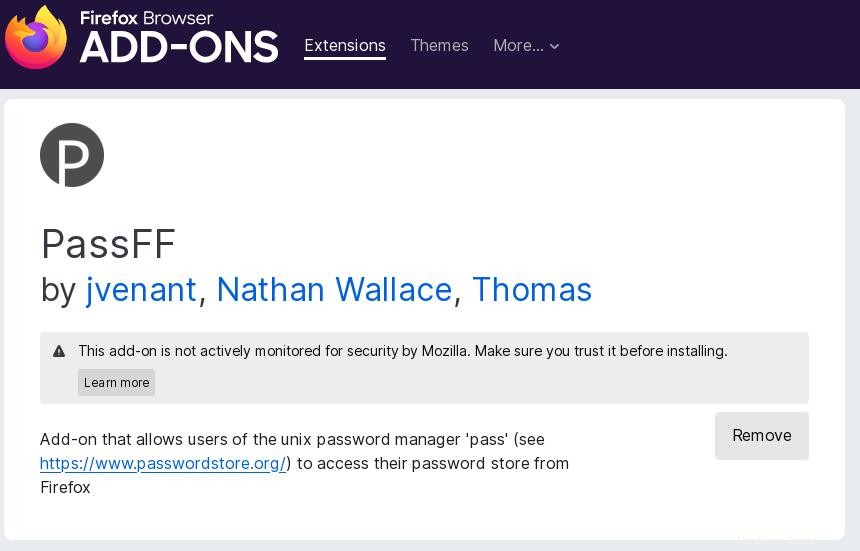
Installa il componente aggiuntivo, quindi chiudi e riavvia il browser.
Vai a un sito per il quale hai una password nel tuo negozio di password. Ora c'è una piccola P icona a destra dei campi di testo di accesso.
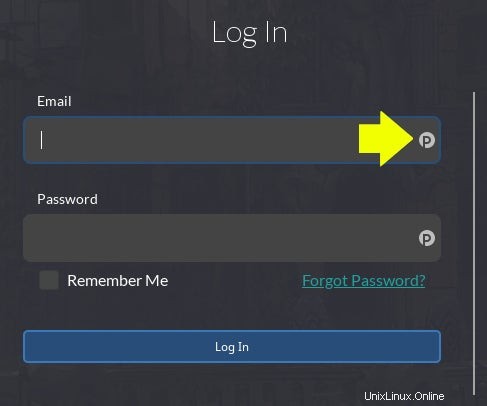
Fare clic sulla P per visualizzare un elenco di nomi di siti corrispondenti nel tuo archivio password.
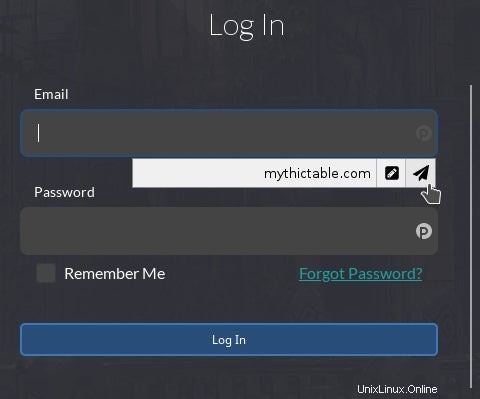
Fai clic sull'icona della penna e della carta per compilare il modulo o sull'icona dell'aeroplano di carta per compilare e inviare automaticamente il modulo.
Facile gestione delle password e completamente integrato!
Prova a passare come gestore di password Linux
Il pass command è un'ottima opzione per gli utenti che desiderano gestire password e informazioni personali utilizzando strumenti che già utilizzano quotidianamente. Se ti affidi già a GPG e a un terminale, potresti goderti il pass sistema. È anche un'opzione importante per gli utenti che non vogliono che le loro password siano legate a un'applicazione specifica. Forse non utilizzi un solo browser o non ti piace l'idea che possa essere difficile estrarre le password da un'applicazione se decidi di smettere di usarla. Con pass , mantieni il controllo dei tuoi segreti in un sistema semplice e simile a UNIX.